QuartusII 6.0软件安装方法
Quartus_II的安装和使用说明 (1)
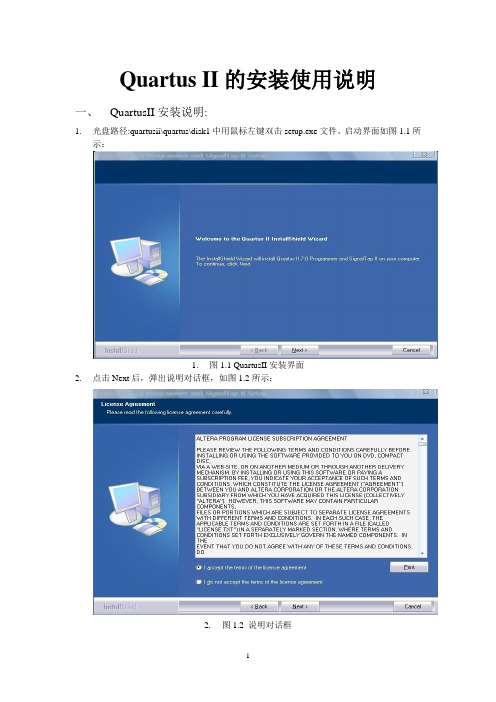
Quartus II的安装使用说明一、QuartusII安装说明:1.光盘路径:quartusii\quartus\disk1中用鼠标左键双击setup.exe文件。
启动界面如图1.1所示:1.图1.1 QuartusII安装界面2.点击Next后,弹出说明对话框,如图1.2所示:2.图1.2 说明对话框3.继续点击Next按钮后,弹出如图1.3所示的对话框,在上面空白处输入用户名,下面的输入公司的名字,这个可以任意填写。
写好后Next按钮编程可选状态。
(我的安装软件用户名默认为微软用户,公司的名字默认为微软中国)3.图1.3 用户信息输入对话框4.按下Next按钮后,进入安装路径选择界面,如图1.4所示。
(建议安装在默认的路径)5.图1.4 安装路径选择对话框选择好安装路径之后,点击Next按钮之后会看见相关的安装信息,一直点击Next按钮知道进入安装过程。
安装之后会弹出一个结束对话框,点击finish按钮,完成安装。
二、Quartus II软件的授权1.授权过程是将光盘路径:quartusii7\Altera-Quartus_V7_Win_Crack中的license.dat文件复制到安装目录下。
2.还有在这个路径下的sys_cpt.dll文件复制到安装目录下的bin的文件夹里。
3.在开始菜单栏,选择运行,输入cmd,按回车弹出如下图的对话框所示4.输入ipconfig/all,弹出如下图的对话框所示5.用红色圈起来的是你自己电脑的网卡号。
6.以记事本方式打开license,替换你的网卡号进去。
7.打开QuartusII,导入license.dat菜单下tools/license.setup。
三、QuartusII软件的使用说明主界面由3个子窗口组成,分别是设计输入编辑窗口(完成设计描述源文件的编辑)、消息窗口(编译/仿真过程的消息说明)和工程浏览窗口(快速浏览工程的各描述文件)。
图1.6 Quartus II的系统主界面1.设计输入Quartus II支持多种设计输入方法,即允许用户使用多种方法描述设计,常用的设计输入方式有:原理图输入,文本输入和第三方EDA工具输入。
quartus软件的安装及使用手册

第一章 概述Altera公司的QuartusII软件提供了可编程片上系统(SOPC)设计的一个综合开发环境,是进行SOPC设计的基础。
QuartusII集成环境包括以下内容:系统级设计,嵌入式软件开发,可编程逻辑器件(PLD)设计,综合,布局和布线,验证与仿真。
QuartusII设计软件根据设计者需要提供了一个完整的多平台开发环境,它包含整个FPGA和CPLD设计阶段的解决方案。
图1-1说明了QuartusII软件的开发流程。
图1-1 QuartusII软件开发流程此外,QuartusII软件允许用户在设计流程的每个阶段使用QuartusII图形用户界面、EDA工具界面或命令行界面。
在整个设计流程中可以使用这些界面中的一个,也可以在不同的设计阶段使用不同的界面。
Altera技术领先的QuartusII设计软件配合一系统可供客户选择的IP核,可使设计人员在开发和推出FPGA、CPLD和结构化的ASIC设计的同时,获得无与伦比的设计性能、一流的易用性以及最短的市场推出时间。
这是设计人员首次将FPGA移植到结构化的ASIC中,能够对移植后的性能和功耗进行准确的估算。
QuartusII软件支持VHDL和Verilog硬件描述语言(HDL)的设计输入、基于图形的设计输入方式以及集成系统设计工具。
QuartusII软件可以将设计、综合、布局和布线以及系统的验证全部整合到一个无缝的环境之中。
其中还包括第三方EDA工具的接口如MATLAB等。
QuartusII软件包括SOPC Builder工具。
SOPC Builder针对可编程片上系统(SOPC)的各种应用自动完成IP核(包括嵌入式处理器、协处理器、外设、数字信号处理器、存储器和用户设定的逻辑)的添加、参数设置和连接进行操作。
SOPC Builder节约了原先系统集成工作中所需要大量时间,使设计人员能够在同几分钟内将概念转化成真正可运行的系统。
QuartusII与MAXPLUSII的设计方式基本一致。
QuartusII的安装与使用教程

QuartusII的使用一、QuartusII的卸载由于电脑中已经安装好QuartusII的,所以先做卸载的步骤选择卸载掉全部开始卸载卸载完全了,点击OK关闭向导当然,卸载完后会提示是否重启,这里重启下,方便之后的重装二、QuartusII的安装首先列出笔记本的配置虽然配置不怎么高,但是用来运行QuartusII还是很流畅的,出于配置的原因,可能编译的时候会话的时间多一点,不过因为代码量不大,所以够用的电脑型号东芝Satellite L700 笔记本电脑操作系统Windows 7 旗舰版64位SP1 ( DirectX 11 )处理器英特尔第二代酷睿i3-2330M @ 2.20GHz 双核主板英特尔Intel (英特尔HM65 芯片组)内存 4 GB ( 金士顿DDR3 1333MHz / 三星DDR3 1333MHz )主硬盘东芝MK5075GSX ( 500 GB / 5400 转/分)显卡Nvidia GeForce GT 525M ( 1 GB / 东芝)显示器惠普HWP288F HP 2310e(23.1 英寸)分辨率1920 x 1080 32 位真彩色光驱东芝-三星CDDVDW TS-L633F DVD刻录机声卡Conexant SmartAudio HD @ 英特尔6 Series Chipset 高保真音频网卡鈺硕AR8151 V2.0 Gigabit Ethernet Controller / 东芝安装过程:1、安装主程序,打开setup.bat批处理文件等待一会出现安装向导选择安装文件夹,我这里安装在D盘我这里选中的那一项把钩去掉,就安装Free版我没装MATLAB,所以跳过安装中安装完后安装插件包,这里是一些设备文件和QuartusII主文件安装在同一目录下全选插件也安装完成了最后就是软件的破解,破解的方法有很多,#首先安装Quartus II 13.0软件(默认是32/64-Bit一起安装):#用Quartus_II_13.0_x86破解器.exe破解C:\altera\13.0\quartus\bin下的sys_cpt.dll文件(运行Quartus_II_13.0_x86破解器.exe后,直接点击“应用补丁”,如果出现“未找到该文件。
Quartus6.0破解方法

A 卷 QuartusII6.0安装的安装和破解指南
(3)点击windows “开始”菜单下的“运行”,输入“cmd ”,打开DOS 操作窗口,输入“ipconfig –all ,回车,找到Physical Address (如00251150110E ,中间不用短线连接),用纸笔记录下来;
(4)用记事本打开“C:\altera ”文件夹中的license.DAT 文件,将文件中的两处XXXXXXXXXXXX 用前面记录的Physical Address 序号替换,将修改后的license.DAT 文件保存到安装目录下,注意license 文件存放的路径名称不能包含汉字和空格,空格可以用下划线代替;
(5)打开安装好的QuartusII6.0软件,选择tool\license setup 菜单
将licese file 处选择为刚才修改后的license.DAT 文件的路径然后点击OK ,软件的破解就成功了,可以开始使用了。
Quartus II软件操作基础

第2章 Quartus II软件操作基础本章介绍Altera公司的Quartus II(6.0版本)软件的使用方法,作为EDA实训设计的基础。
通过本章的学习,读者可初步采用Quartus II软件的原理图输入法和HDL文本输入法,来设计数字电路和系统,并掌握用EDA实训仪设计电路进行硬件验证的方法。
uartus II是Altera公司近几年推出的新一代、功能强大的可编程逻辑器件设计环境,至今已公布了 6.0以上版本。
Quartus II 软件提供了SOPC设计的综合开发环境,是SOPC设计的基础。
Quartus II集成环境支持系统级设计、嵌入式系统设计和可编程器件设计的设计输入、编译、综合、布局、布线、时序分析、仿真、编程下载等EDA设计过程。
Quartus II支持多种编辑输入法,包括图形编辑输入法,VHDL、Verilog HDL和AHDL的文本编辑输入法,符号编辑输入法,以及内存编辑输入法。
下面以Quartus II 6.0版本为例,介绍Quartus II 软件的基本操作。
2.1 Quartus II软件的安装Quartus II 6.0版本设计软件的安装比较简单,只要把Quartus II 6.0设计软件光盘放入计算机的光驱中,安装光盘将自动引导完成Quartus II 6.0的安装。
但软件安装结束之后,还必须在软件中指定Altera 公司的授权文件(License.dat ),才能正常使用Quartus II 软件。
在Windows 2000或Windows XP 系统下指定授权文件的操作步骤如下:① 打开Windows 窗口下的“控制面板”,用鼠标左键双击控制面板上的“系统”图标(或用鼠标右键点击“我的电脑”,在弹出的对话框中选择“属性”),在弹出的“系统特性”对话框中展开“高级”页面,如图2.1所示。
用鼠标左键点击该页面上的“环境变量”按钮,弹出如图2.2所示的“环境变量”对话框。
Quertus_II6.0使用步骤

Quartus II使用流程赵权科大连理工大学电工电子实验中心2011.10一、新建项目(Project)1、打开QuartusII2、单击File/New Project wizard3、介绍4、选择project存盘文件夹以及project名称和顶层文件名5、确认新建文件夹6、添加设计文件7、选择目标芯片的型号8、选择EDA工具9、完成设计向导二、编辑设计文件1、新建设计文件,选择File/New,或者工具栏的第一项。
2、选择设计文件类型为VHDL3、进入文本编辑模式4、存盘,选择file/save,或者工具栏相应选项。
5、保存6、可以选择Tools菜单中的Options项进行字体的设置7、选择Text Editor,修改字体以及字号和风格8、编写VHD文件9、在编译前对未使用的引脚进行处理,选择Assignments菜单中的Device项。
10、选择Device & Pin Options11、选择Unused Pins为“As input tri-stated”。
三、编译1、选择工具栏中的编译2、编译过程3、编译完成,生成报表。
四、分配引脚1、选择Assignments菜单中的Pins。
2、进行引脚设置3、双击要配置引脚的location,根据DE2用户手册中的引脚名进行设置。
4、再次编译。
五、仿真1、新建仿真文件,选择新建对话框中的Other Files中的Vector Waveform File2、出现仿真界面3、可以对仿真的截止时间进行设定,选择Edit菜单中的End Time4、设置End Time。
5、添加仿真节点和总线,在Name下空白处双击鼠标左键,出现Insert Node or Bus对话框,选择Node Finder。
6、可以选择Filter项进行引脚限制。
7、点击list,出现满足要求的引脚8、全部选中9、按Ctrl+W,观察到整个时间范围。
10、对输入信号进行选择。
Quartus II 的安装
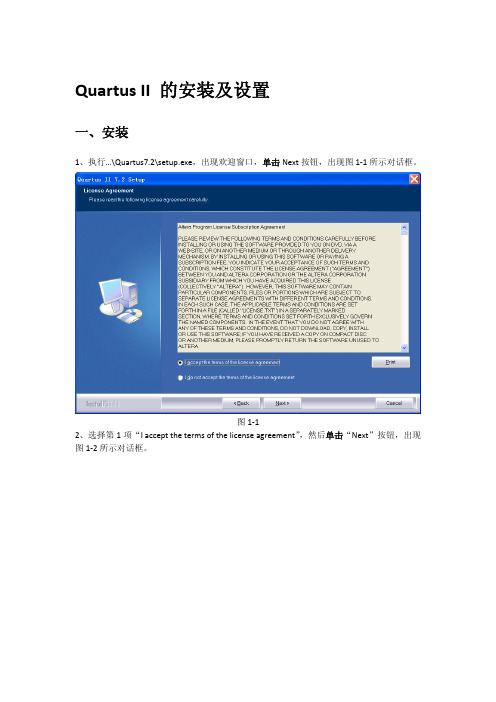
Quartus II 的安装及设置一、安装1、执行…\Quartus7.2\setup.exe,出现欢迎窗口,单击Next按钮,出现图1‐1所示对话框。
图1‐12、选择第1项“I accept the terms of the license agreement”,然后单击“Next”按钮,出现图1‐2所示对话框。
图1‐23、任意输入用户名和公司名,然后单击“Next”按钮,出现图1‐3所示对话框。
图1‐34、单击“Browse”按钮,选择安装Quartus II的磁盘及目录(不要出现空格或汉字),然后单击“Next”按钮,出现图1‐4所示对话框。
图1‐45、对于初学者,最好默认设置,直接单击“Next”按钮,出现图1‐5所示对话框。
图1‐56、对于初学者,最好默认安装Complete,直接单击“Next”按钮,出现图1‐6所示对话框。
图1‐67、确认列出的设置没有问题后,直接单击“Next”按钮,出现图1‐7所示对话框。
安装过程正式开始。
图1‐78、安装一定时间之后,弹出图1‐8所示对话框(期间可能会出现防病毒软件弹出的窗口以及询问是否建立桌面快捷键的窗口,请选择允许执行。
是否建立快捷键随意)。
图1‐89、单击“Next”按钮,出现图1‐9所示对话框。
图1‐910、单击“Finish”按钮,退出安装。
二、设置1、执行…\Quartus7.2\Quartus_II_7.2_b151破解器.exe,出现图2‐1所示对话框。
图2‐12、在栏中键入sys_cpt.dll的完整路径后,单击“应用”按钮,完成破解。
3、第一次启动Quartus II。
执行“开始Æ所有程序ÆAlteraÆQuartus II 7.2ÆQuartus II 7.2 (32‐Bit),出现图2‐2所示对话框。
图2‐24、单击“OK”按钮,出现图2‐3所示对话框。
单击“否”按钮,关闭窗口。
图2‐35、选择ToolsÆlicense setup命令,出现图2‐4所示对话框。
QuartusII6.0软件安装说明

QuartusII6.0软件安装说明
1.首先安装完QuartusII6.0版软件(在Choose the software 界面中,只对“QuartusⅡ6.0”
选项打勾,其他选项不选)。
在安装进程过半后,需指定2号盘中的quartus才能继续。
2.安装quartusii_60_sp1_pc补丁(在2号盘CRAQCK中)。
3.在命令提示符状态下,用“IPCONFIG/all”命令找到自己网卡的物理地址。
4.用文本编辑器打开license.dat文件,将HOSTID=XXXXXXXXXXXX中的“X”用自己的
网卡物理地址替换,保存,复制到QuartusII6.0软件安装目录下的文件夹中。
5.运行Quartus_II_
6.0+SP1_B202_dll破解器。
指定sys_cpt.dll的路径C:\altera\quartus60\win。
6.启动QuartusII6.0软件,在出现授权文件指定界面“License Setup Required”,选择“Specify
valid license file”选项。
7.在出现“License Setup”界面中,点击“License file”地址栏中指定License.Dat 文件所在
路径,点击“OK”按钮就完成了License.Dat文件的设置。
至此QuartusII6.0软件就可以正常使用了。
QuartusII安装及下载步骤

QuartusII安装及下载步骤⽬录1. QuartusII 12.0 安装 (3)2. 下载FPGA程序步骤 (33)3. 下载新程序注意项 (42)1. QuartusII 12.0 安装1、在盘⾥找到并双击“12.0_178_quartus_windows.exe”,弹出如下窗⼝,点击“Browse…”选择路径(路径不要有汉字和空格,后⾯也⼀样),可以保持默认路径(若保持默认路径的话,后⾯的也都保持默认路径),然后点击“Install”,2、开始安装,3、安装迚程结束后会弹出如下窗⼝,直接点击“Next”,4、勾选“I agree…”,再点击“Next”,5、点击“Browse…”选择和之前相同的路径,默认路径,点击“Next”,⼀般要安装在盘的跟⽬录(如:D:\altera E:\altera等)6、显⽰安装所需空间和可⽤空间(若可⽤空间不够的话,请退出重新选择安装路径),点击“Next”,7、点击“Next”,8、开始安装,9、需要等待⼏分钟,根据电脑配置不同,安装时间会有所不同,出现如下界⾯后,点击“Yes”,11、点击“Finish”,安装完quartus软件后,需要安装芯⽚的驱动来⽀持各款芯⽚13、双击“12.0_178_devices_cyclone_max_legacy_windows.exe”,弹出如下界⾯,“Browse…”点击选择和之前相同的路径,戒默认路径,“Install”点击,14、开始安装,15、直接“Next”,16、勾选“I agree…”,点击“Next”,17、点击“Browse…”选择和之前同相同的路径,戒默认路径,点击“Next”,选择和Quartus 相同的路径,⼀般会⾃动选择。
18、显⽰安装所需空间和可⽤空间,点“Next”,这⾥如⽆特别需要,只选择cyclone IV系列的器具即可,节省盘空间。
19、直接“Next”,20、开始安装,21、完成后,弹出如下界⾯,点击“Yes”,。
Altera软件套件安装

Altera FPGA开发软件安装指南安装顺序请参照下面软件的介绍顺序。
本文的顺序是参照Altera Complete Design Suite 中的软件的安装顺序介绍的。
一、MATLAB(要求R14或以后版本)1.注意:请将MA TLAB安装在英文路径下。
如安装路径,或项目路径包含中文,则运行DSP Builder时可能会出现错误。
解决方法是在项目中将路径改为英文的路径。
2.如果不使用DSP Builder,则MA TLAB不需要安装。
二、Quartus II 6. 0(6. 1)3.执行install.exe,在Quartus II Install CD页面(图1),执行第一项Install Quartus II and Related Software,安装Quartus II。
图1 Quartus II Install CD页面4.软件安装过程同其他软件没有区别,只是在第二步时有一个Choose the Software 窗口(图2),选择要安装的软件组件。
如果直接使用安装程序setup.exe,将不会出现这个选择。
!特别注意:除了Quartus II 6.0以外,其余3个软件需要单独的安装程序,这里只是在前一个软件的安装完成后,自动启动下一个软件的安装程序。
与后面安装过程中选择安装组件有本质区别。
●Quartus II 6.0——安装Quartus II 6.0。
这项当然要打勾了。
●ModelSim-Altera——安装ModelSim的Altera专用版。
(详细版本说明参见本安装说明的ModelSim部分。
)●MegaCore IP Library——安装MegaCore IP库。
●Nios II Embedded Processor, Evaluation Edition——Nios II处理器开发工具评估版。
5.在拷贝文件时,如出现指定Disk2路径的提示,这时只需指定到路径:<安装目录>\disk2\quartus即可。
Quartus II 软件下载和安装快速入门指南

Quartus II软件下载和安装快速入门指南©2015 Altera公司。
保留所有权利。
ALTERA、ARRIA、CYCLONE、HARDCOPY、MAX、MEGACORE、NIOS、QUARTUS以及STRATIX字词和标识是Altera公司的商标,在美国专利和商标事务所以及其他国家进行了注册。
所有其他被认定为商标或者服务标记的字词和标识的所有权属于其各自持有人,/common/legal.html对此进行了解释。
Altera保证当前规范下的半导体产品性能与Altera标准质保一致,但是保留对产品和服务在没有事先通知时的升级变更权利。
除非与Altera公司的书面条款完全一致,否则Altera不承担由此处所述信息、产品或者服务导致的责任。
Altera建议客户在决定购买产品或者服务,以及确信任何公开信息之前,阅读Altera最新版的器件规范说明。
下载方法有几种方法可以实现Altera软件的下载和安装:•完整的软件和器件文件,.tar格式。
•为定制下载和安装提供的独立可执行文件。
•DVD .iso文件,可烧入到光盘中,在其他位置安装。
您所选择的方法取决于您的下载速度、设计需求,以及安装方法。
如果您需要所支持系列完整的Altera软件包和器件支持,您应该使用.tar或者.iso格式。
如果您希望下载部分软件、其他软件或者其他器件支持,您应该使用单独的可执行文件。
如果使用64位Linux操作系统,您必须安装32位库,才能运行ModelSim-Altera版软件。
详细信息,请参考软件预备知识。
下载管理器如果您使用的是Windows操作系统,Akamai DLM3下载管理器会自动下载并在您本地机器上安装。
下载管理器控制您所选择的文件的下载,支持您随时暂停并重新启动下载。
如果您使用的是Linux操作系统,或者,如果您的计算机不支持下载管理器,那么,您应该分别下载所有文件。
下载并安装完整的Altera软件包(.tar 格式)下载并安装所选择的部分Altera软件包下载并安装DVD .iso文件下载并安装其他软件下载并安装其他器件支持下载并安装完整的Altera 软件包:1. 在Altera 网站的“下载中心”,选择您希望下载并安装Quartus II 订购版还是Quartus II 网络版软件。
QuartusII安装指南
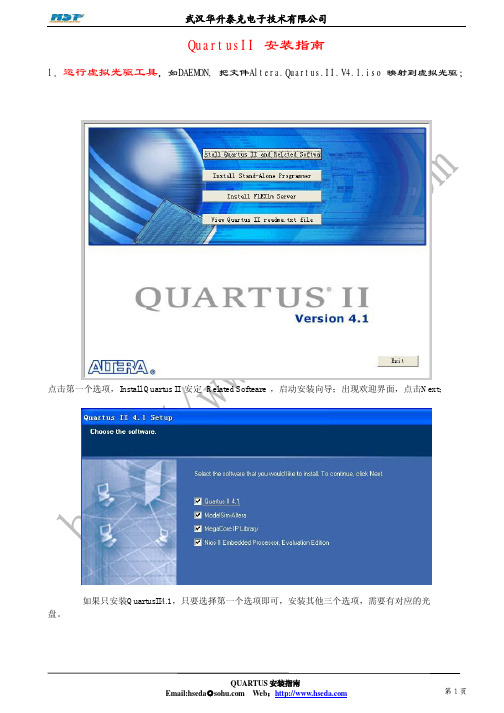
QuartusII 安装指南1.运行虚拟光驱工具,如DAEMON, 把文件Altera.Quartus.II.V4.1.iso 映射到虚拟光驱;点击第一个选项,Install Quartus II 安定Related Softeare ,启动安装向导;出现欢迎界面,点击Next;如果只安装QuartusII4.1,只要选择第一个选项即可,安装其他三个选项,需要有对应的光盘。
点Next,出现协议认同对话框,选择I Accept 。
,点Next,填写用户名和单位,可以随便填写,点击Next,出现程序安装目录选择窗口,根据需要选择适当地安装路径,建议安装到E:盘,本光盘提供的例子都是默认为E:盘的。
接下来是选择设计文件目录选项,一般和程序安装到同一个分区上,如C:盘。
选择安装模式如果是初学者,建议用complete 模式,即全部安装。
接下来是选择程序组名称,Next,确认安装选项,再按Next ,开始拷贝程序。
大约需要十分钟。
安装结束以后,回弹出一个信息,按下确定。
按确定。
按“是(Y),增加一个桌面图标”按Finish,结束安装。
1.2.安装SP2。
直接运行光盘上的quartusii_41_sp2_single.exe 文件即可。
2.3.破解方法(文件在qts41sp2crack 目录中)z 首先,将sys_cpt.dll 拷贝的安装目录的bin 下,如D:\altera\quartus41\bin ,覆盖原来的文件;z 把license.dat 拷贝到安装目录,如D:\altera;z 查看本地网卡号。
从“附件”中选择命令提示符合模式,进入DOS。
键入IPCONFIG /ALL命令,查找Physical Adress,并记录下来z 修改刚才拷贝license.dat 中的HOSTID 。
用UlteraEDIT 或者其他文本编辑工具打开license.dat,然后通过替换命令,将HOSTID 替换为刚才找到的Physical Adress,按“Replace All”,保存文件,关闭。
Quartus2_6.0安装向导

(一)修改License.dat目前安装包中的License.dat存在两个问题:(1)HostID需要改成本地机器的MAC地址;用txt文本文件打开License.dat能看到HOSTID=78929C3E2CFA 字样,还有HOSTID=78929C3E2CFASIGN、以及HOSTID=78929C3E2CFAISSUER=等字样,其中78929C3E2CFA需要替换成本地的机器的MAC地址,16进制12位数字。
(2)安装包的MAC地址后面没有空格HOSTID=78929C3E2CFASIGN、以及HOSTID=78929C3E2CFAISSUER=需要在MAC地址后加空格HOSTID=78929C3E2CFASIGN改成HOSTID=78929C3E2CFA SIGN…HOSTID=78929C3E2CFAISSUER需要改成HOSTID=78929C3E2CFA ISSUER=修改方法:(1)首先获取本地机器的MAC地址到D43D7E61A691查询本地机器的MAC地址方法:运行"cmd"(win快捷键+R,再敲CmD),然后在DOS窗口输入ipconfig/all能看到这个Physical Address的16就是所要找的MAC地址如果窗口下不能识别ifconfig命令则cd 到C:\Windos\System32下敲ipconfig /all(2)用记事本打开的license.dat文件,全局替换HOSTID=78929C3E2CFA (Edit->Replace)为(1)中查询到的MAC地址假设为F0DEF1DFC57 在Replace with中填写HOSTID= F0DEF1DFC57 需要记得的是MAC地址后面需要添加空格,就是粘贴本地MAC地址后在末尾敲空格键。
是否修改成功可以看HOSTID=78929C3E2CFAISSUER是否已经变成了HOSTID= F0DEF1DFC57ISSUER 中间是否产生了空格(二) 关闭软件将sys_cpt.dll和License.dat拷贝到QII 6.0安装目录下的win目录下重新打开软件在Tools-》License setup 窗口中的license file这栏中能够看到修改后的licese.dat文件,如果文件修改成功,则能够看到所有HostID Type以及HostID value能够显示正确的值。
QuartusII的安装与使用教程

QuartusII的安装与使用教程QuartusII的使用一、QuartusII的卸载由于电脑中已经安装好QuartusII的,所以先做卸载的步骤选择卸载掉全部开始卸载卸载完全了,点击OK关闭向导当然,卸载完后会提示是否重启,这里重启下,方便之后的重装二、QuartusII的安装首先列出笔记本的配置虽然配置不怎么高,但是用来运行QuartusII还是很流畅的,出于配置的原因,可能编译的时候会话的时间多一点,不过因为代码量不大,所以够用的电脑型号东芝Satellite L700 笔记本电脑操作系统Windows 7 旗舰版64位SP1 ( DirectX 11 )处理器英特尔第二代酷睿****************双核主板英特尔Intel (英特尔HM65 芯片组)内存 4 GB ( 金士顿DDR3 1333MHz / 三星DDR3 1333MHz ) 主硬盘东芝MK5075GSX ( 500 GB / 5400 转/分)显卡Nvidia GeForce GT 525M ( 1 GB / 东芝)显示器惠普HWP288F HP 2310e(23.1 英寸)分辨率1920 x 1080 32 位真彩色光驱东芝-三星CDDVDW TS-L633F DVD刻录机声卡Conexant SmartAudio HD @ 英特尔6 Series Chipset 高保真音频网卡鈺硕AR8151 V2.0 Gigabit Ethernet Controller / 东芝安装过程:1、安装主程序,打开setup.bat批处理文件等待一会出现安装向导选择安装文件夹,我这里安装在D盘我这里选中的那一项把钩去掉,就安装Free版我没装MATLAB,所以跳过安装中安装完后安装插件包,这里是一些设备文件和QuartusII主文件安装在同一目录下全选插件也安装完成了最后就是软件的破解,破解的方法有很多,#首先安装Quartus II 13.0软件(默认是32/64-Bit一起安装):#用Quartus_II_13.0_x86破解器.exe破解C:\altera\13.0\quartus\bin下的sys_cpt.dll文件(运行Quartus_II_13.0_x86破解器.exe后,直接点击“应用补丁”,如果出现“未找到该文件。
QuartusII6.0软件安装方法(修改版)

安装QuartusII6.0软件PC机系统配置要求:1. CPU在奔腾II400MH以上,存在512M以上;2. 大于1GB的安装空间;3. Win2000或WindowsXP操作系统;4. 具有并行通信口或USB通信口,以便用下载电缆;QuartusII 6.0软件安装方法1.点击QuartusII 6.0软件安装包进入disk1文件夹,运行安装向导:Install.exe;3.点击Install QuartusII and Related Software按钮, 进入欢迎界面,点击Next进入安装QuartusII软件的安装向导界面。
在这个安装向导界面中,选中QuartusII 6.0,其它项目不选,点击Next按钮,进入下一步。
4.在****** Agreement对话框上选中I accept the terms of the ******agreement选项,点击Next按钮,进入下一步。
5.在Custom information对话框上,输入用户信息,User Name:XXXXXX Company Name:XXXXXXX 点击Next按钮,进入下一步。
6.在Choose Destination Location对话框上选择安装路径,也可使用默认路径。
确保硬盘上有足够的空间,点击Next按钮进入下一步。
7.在Setup Type对话框上选中Complete选项,点击Next按钮,进入下一步。
8.确认安装设置,点击Next按钮,安装向导开始复相关文件。
9.当向导提示需要disk2时,输入disk2\quartus的完整路径,点击OK按钮,继续安装。
10.在QuartusII Talkback对话框上,点击确定按钮继续安装。
11.在Installshield Wizard Complete对话框上,去掉Launch QuartusII6.0选项,点击Finish按钮,完成安装。
12.回到QuartusII 6.0软件安装包,点击disk2\ 下的quartusii_60_sp1_pc.exe按钮,启动安装向导。
eda实验quartusii软件安装

实验一QUARTUSII软件安装,基本界面设计入门一,实验目的:QUARTUSII是Altera 公司提供的EDA工具,是当今业界最优秀的EDA设计工具之一。
提供了一种与结构无关的设计环境,使得电子设计人员能够方便地进行设计输入,快速处理的器件编程。
通过本次实验使学生熟悉QUARTUSII软件的安装,基本界面及基本操作,并练习QUARTUS的图形编辑器绘制电路图。
二,实验内容:1,安装QUARTUSII软件;2,熟悉QUARTUSII基本界面及操作;3,通过一个4位全加器的设计实例来熟悉采用图形输入方式进行简单逻辑设计的步骤。
三,实验仪器:1,PC机一台;2,QUARTUSII软件;3,EDA实验箱。
四,实验原理:4位加法器是一种可实现两个4位二进制数的加法操作的器件。
输入两个4位二进制的被加数A和B,以及输入进位Ci,输出为一个4位二进制和数D和输出进位制C0。
半加操作就是求两个加数A、B的和,输出本位和数S及进位数C。
全加器有3位输入,分别是加数A、B和一个进位Ci。
将这3个数相加,得出本位和数(全加和数)D和进位数C0、全加器由两个半加器和一个或门组合。
五,实验步骤:安装QUARTUSII软件;因为实验时我的机器已经有QUARTUSII软件。
所有我并没有进行安装软件的操作。
设计半加器:在进行半加器模块逻辑设计时,采用由上到下的设计方法,在进行设计输入时,需要由下至上分级输入,使用QuartusIIGraphic Editor进行设计输入的步骤如下:1、为本项目设计建立文件夹假设本项目的文件夹取名为adder,路径为d:\adder2、输入设计项目和存盘原理编译器输入流程如下:(1) 打开Quatus 2,选菜单,在弹出的new对话框中选择Device Design Files页的原理图文件编译器输入项Block Diagram/Schematic File如下图:按OK键后将打开原理图编译器窗口,如下图:(2)在编译器窗口中的任何一个位置上右击鼠标,将出现快捷菜单,选择其中的输入元件项insert--symbol,于是将弹出如下图所示的输入元件的对话框。
QuartusII及USBBlaster下载器驱动安装说明
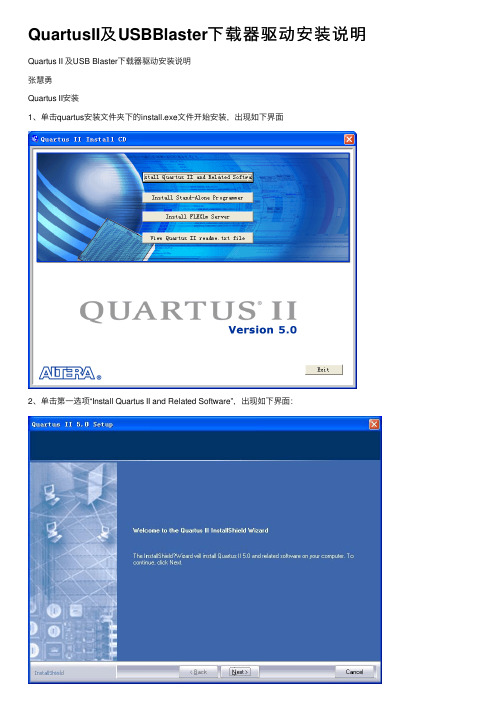
QuartusII及USBBlaster下载器驱动安装说明Quartus II 及USB Blaster下载器驱动安装说明
张慧勇
Quartus II安装
1、单击quartus安装⽂件夹下的install.exe⽂件开始安装,出现如下界⾯
2、单击第⼀选项“Install Quartus II and Related Software”,出现如下界⾯:
3、点击“Next”按钮进⾏下⼀步,安装界⾯如下
如下图
点击“Next”按钮进⾏下⼀步,界⾯如图
出现如下界⾯如图
7、点击“Finish”按钮完成Quartus软件的安装。
FPGA下载器驱动安装
1、第⼀次将USB Blaster下载器与电脑主机的USB端⼝相连接,会出现硬件向导界⾯,选择“从列表或指定位置安装(⾼级)(S)”,单击“下⼀步”按钮,出现
如下界⾯,如下图。
2、点击“浏览”按钮选择搜索路径“C:\altera\quartus50\drivers\usb-blaster”,点击“下⼀步”按钮就会⾃动安装,完成后出现如下界⾯
3、单击“完成”按钮,完成新硬件向导安装。
若下载器安装正确,右键点击“我的电脑”、“属性”,点击系统属性中的“硬件”选项,选择“设备管理器”,“设备管理器”会出现“Altera USB-Blaster”选项,如下图。
QuartusII软件安装及使用讲义(PPT 37张)

工程所在文件夹 一定要更改路径!!!
工程名称 顶层实体名称
图4-3 利用“New Preject Wizard”创建工程cnt10
QuartusII设计流程
一、创建工程
4.添加设计文件:将设计文件加入工程中。单击“Next”,进入添加文件的界面,如图 所示。如果有已经建立好的VHDL或者原理图等文件可以在File name中选择路径然 后添加,或者选择Add All添加所有可以添加的设计文件(.VHDL ,.Verilog原理图
File—>Save as
QuartusII设计流程
四、时序仿真
• 4.向波形编辑器拖入信号节点选择命令
QuartusII设计流程
• 四、时序仿真
• 4.向波形编辑器拖入信号节点
QuartusII设计流程
• 四、时序仿真
• 5. 编辑输入波形
QuartusII设计流程
• 四、时序仿真
• 6.总线数据格式设置
1. 2. 引脚锁定 (4)分配引脚
QuartusII设计流程
• 六、引脚锁定和下载
2. 全局编译
QuartusII设计流程
• 七、编程下载
1. 打开编辑窗口
QuartusII设计流程
• 七、编程下载
2. 配置文件
QuartusII设计流程
• 七、编程下载
3. 设置编程器
QuartusII设计流程
QuartusII设计流程
一、创建工程
5. 工具设置:EDA Tool Settings。Quartus II支持外部工具,可通过选中来指定工具 的路径。 如果都不作选择,表示仅选择Quartus II自含的所有设计工具。
QuartusII设计流程
- 1、下载文档前请自行甄别文档内容的完整性,平台不提供额外的编辑、内容补充、找答案等附加服务。
- 2、"仅部分预览"的文档,不可在线预览部分如存在完整性等问题,可反馈申请退款(可完整预览的文档不适用该条件!)。
- 3、如文档侵犯您的权益,请联系客服反馈,我们会尽快为您处理(人工客服工作时间:9:00-18:30)。
安装QuartusII6.0软件
PC机系统配置要求:
1. CPU在奔腾II400MH以上,内存在512M以上;
2. 大于1GB的安装空间;
3. Win2000或WindowsXP操作系统;
4. 具有并行通信口或USB通信口,以便用下载电缆;
QuartusII 6.0软件安装方法
1.点击QuartusII 6.0软件安装包进入disk1文件夹,运行安装向导:
Install.exe;
3.
点击Install QuartusII and Related Software按钮, 进入欢迎界面,点
击Next进入安装QuartusII软件的安装向导界面。
在这个安装向导界面中,选中QuartusII 6.0,其它项目不选,点击Next按钮,进入下一步。
4.
在****** Agreement对话框上选中I accept the terms of the ****** agreement选项,点击Next按钮,进入下一步。
5.
在Custom information对话框上,输入用户信息,User Name:XXXXXX Company Name:XXXXXXX 点击Next按钮,进入下一步。
6.
在Choose Destination Location对话框上选择安装路径,也可使用默认路径。
确保硬盘上有足够的空间,点击Next按钮进入下一步。
7.
在Setup Type对话框上选中Complete选项,点击Next按钮,进入下一步。
8.
确认安装设置,点击Next按钮,安装向导开始复相关文件。
9.
当向导提示需要disk2时,输入disk2\quartus的完整路径,点击OK按钮,继续安装。
10.
在QuartusII Talkback对话框上,点击确定按钮继续安装。
11.
在Installshield Wizard Complete对话框上,去掉Launch QuartusII
6.0选项,点击Finish按钮,完成安装。
12.
回到QuartusII 6.0软件安装包,点击quartusii_60_sp1_pc.exe按钮,启动安装向导。
对话框上点击Next按钮,进入下一步。
步骤同上,点击Finish按钮,完成安装。
安装license
1.将QuartusII 6.0软件包的Crack文件夹打开:
如下
通过浏览把.\altera\quartun60\win\下的sys_cpt.dll替换掉。
2.使用写字板软件,打开XXXXXX.dat文件,修改该文件,将其中HOSTID
的值改为本机的网卡地址。
本机网卡地址可以在dos shell下使用ipconfig/all命令查看。
3.启动QuartusII 6.0,遇到如下对话框时选择Specify valid:
license file选项,点击OK按钮。
4.在随后的license setup对话框中,指定修改好的xxxxxx.dat文
件,点击OK按钮。
到此,你的QuartusII 6.0已经可以使用了。
